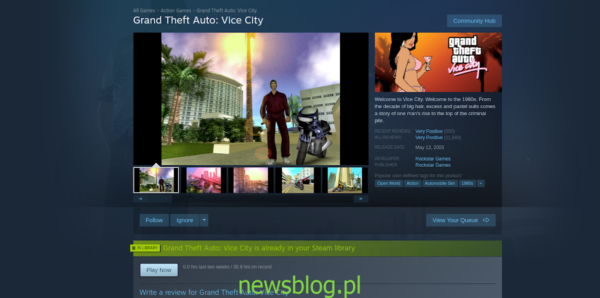Grand Theft Auto: Vice City to szósta pozycja w serii GTA firmy Rockstar Games. W grze gracz wciela się w rolę Tommy'ego Vercettiego, włoskiego współpracownika mafii, przemierzającego fikcyjne miasto Vice City na Florydzie.
GTA: Vice City zostało wydane w 2002 roku na PC i inne platformy. Niestety, Linux nie jest jedną z platform, na których gra została wydana. W związku z tym, jeśli chcesz cieszyć się tą grą na swojej ulubionej dystrybucji Linuksa, musisz postępować zgodnie z naszym przewodnikiem.
Uwaga: Vice City nie jest grą HD. Jeśli chcesz uruchomić grę w trybie 1080p / panoramicznym, spróbuj instalując tę darmową modyfikację szerokoekranową po zainstalowaniu gry. Możesz także grać w inne wersje GTA na Linuksie, tj. GTA 4 i GTA 5.
Spis treści:
Zdobycie GTA: Vice City działa
Najlepszym sposobem, aby GTA: Vice City działało na Linuksie, jest funkcja Steam i Valve Steam Play. Powód? Steam Play automatycznie tworzy środowisko uruchomieniowe dla Vice City przy użyciu narzędzi Linux, takich jak Proton i Wine. Środowisko wykonawcze, które w innym przypadku użytkownicy musieliby skonfigurować ręcznie.
Aby rozpocząć instalację GTA: Vice City za pośrednictwem Steam Play, musisz zainstalować klienta Steam Linux. Otwórz okno terminala, naciskając Ctrl + Alt + T lub Ctrl + Shift + T. na klawiaturze. Następnie postępuj zgodnie z instrukcjami instalacji wiersza polecenia opisanymi poniżej, które odpowiadają twojej dystrybucji.
Ubuntu
sudo apt install steam
Debian
wget https://steamcdn-a.akamaihd.net/client/installer/steam.deb sudo dpkg -i steam.deb sudo apt-get install -f
Arch Linux
sudo pacman -S steam
Fedora
Niestety Fedora nie przenosi klienta Steam w swoich źródłach oprogramowania. Jeśli jesteś użytkownikiem Fedory, postępuj zgodnie z instrukcjami Flatpak.
OpenSUSE
Czy korzystasz z OpenSUSE Linux? Postępuj zgodnie z instrukcjami Flatpak, aby uruchomić klienta Steam.
Flatpak
Możliwe jest zainstalowanie klienta Steam w systemie Linux za pośrednictwem Flatpak. Aby rozpocząć instalację, upewnij się, że środowisko uruchomieniowe Flatpak jest włączone w systemie, postępując zgodnie z tym przewodnikiem na ten temat. Następnie wprowadź poniższe polecenia.
flatpak remote-add --if-not-exists flathub https://flathub.org/repo/flathub.flatpakrepo flatpak install flathub com.valvesoftware.Steam
Zainstaluj GTA: Vice City
Po skonfigurowaniu klienta Linux Steam postępuj zgodnie z instrukcjami krok po kroku przedstawionymi poniżej, aby GTA: Vice City działało na twoim komputerze z systemem Linux.
Krok 1: Otwórz klienta Steam Linux, wyszukując go w menu aplikacji na komputerze. Następnie zaloguj się do swojego konta Steam za pomocą nazwy użytkownika i hasła.
Krok 2: Po zalogowaniu się do aplikacji Steam znajdź menu „Steam” u góry aplikacji i kliknij je. Następnie wybierz opcję „Ustawienia” w menu, aby uzyskać dostęp do obszaru ustawień Steam.
W obszarze ustawień Steam znajdź sekcję „Steam Play” i włącz tę funkcję. Pamiętaj również o zaznaczeniu pola „Włącz grę Steam dla wszystkich innych tytułów”. Zaznaczając to pole, Steam Play zapewni obsługę wszystkich gier wideo w bibliotece Steam, a nie tylko oficjalnych na liście Protonów dostarczonej przez Valve.
Krok 3: Zamknij okno „Ustawienia”, naciskając „OK”, a następnie „Anuluj”. Następnie znajdź przycisk „Store” w aplikacji Steam i kliknij go. Następnie na stronie Sklepu Steam znajdź pole wyszukiwania i kliknij je myszą.
Wpisz „GTA Vice City” w polu wyszukiwania. Następnie naciśnij Wchodzić klawisz, aby rozpocząć wyszukiwanie w sklepie Steam GTA Vice City.
Krok 4: Wybierz „GTA Vice City” w wynikach wyszukiwania, aby przejść do strony sklepu Vice City. Następnie kup grę za pomocą konta Steam i preferowanej metody płatności.
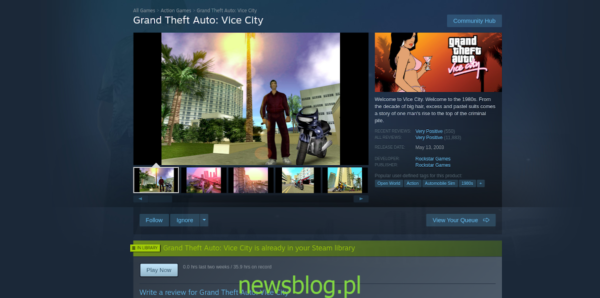
Krok 5: Po zakupie Vice City znajdź przycisk „Biblioteka” u góry Steam, aby przejść do swojej kolekcji gier Steam.
Krok 6: W obszarze „Biblioteka” Steam znajdź pole wyszukiwania i kliknij je myszą. Następnie wpisz „Vice City” w polu wyszukiwania.
Po wpisaniu „Vice City” Steam powinien natychmiast pokazać grę w wynikach wyszukiwania. Wybierz go myszką, aby uzyskać dostęp do strony gry GTA: Vice City w bibliotece.
Krok 7: Znajdź niebieski przycisk „ZAINSTALUJ” i wybierz go myszką. Klikając przycisk „ZAINSTALUJ”, Steam rozpocznie pobieranie wersji Windows Grand Theft Auto: Vice City na komputer z systemem Linux. Bądź cierpliwy podczas pobierania; Vice City to kilka gigabajtów.
Krok 8: Po zakończeniu pobierania Vice City niebieski przycisk „INSTALL” zmieni się w zielony przycisk „PLAY”. Wybierz go myszką, aby uruchomić grę.
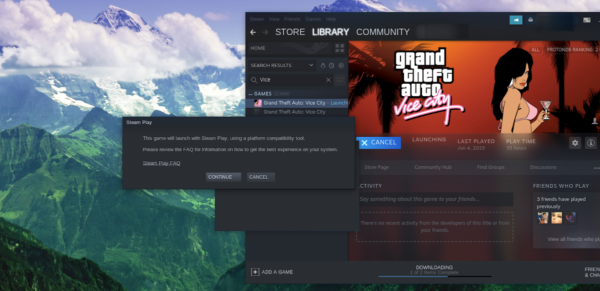
Po wybraniu zielonego przycisku „PLAY” Steam poinformuje cię, że musi skonfigurować Vice City za pomocą narzędzia Steam Play. Kliknij przycisk „Kontynuuj”, aby umożliwić mu skonfigurowanie gry.

Gdy Steam zakończy konfigurowanie Steam Play, uruchomi się Vice City i będziesz gotowy do gry. Cieszyć się!
Rozwiązywanie problemów
GTA: Vice City to starsza gra, więc nie powinno być problemu, aby wszystko działało dobrze dzięki Steam Play. Mimo to mogą pojawić się problemy. Jeśli próbujesz uruchomić grę tylko po to, aby znaleźć problemy, sprawdź ProtonDB! To świetny sposób na rozwiązanie problemów z grą!